공짜로 이메일 목록을 빠르게 늘린 방법
게시 됨: 2016-02-29내가 처음 블로그를 시작했을 때 모든 사람들이 이메일 목록을 작성해야 한다고 말했습니다. 나는 정말로 이것의 가치를 이해하지 못했습니다. 나는 새로운 블로거였습니다. 왜 누군가가 가입하고 싶어할까요? 판매할 제품이나 제공할 서비스가 없었습니다. 요점은 무엇입니까?
언젠가는 청중과 공유할 내용이 있을 것입니다. 블로그를 시작한 지 한 달이 될 수도 있고, 블로그를 시작한 지 1년이 될 수도 있습니다.
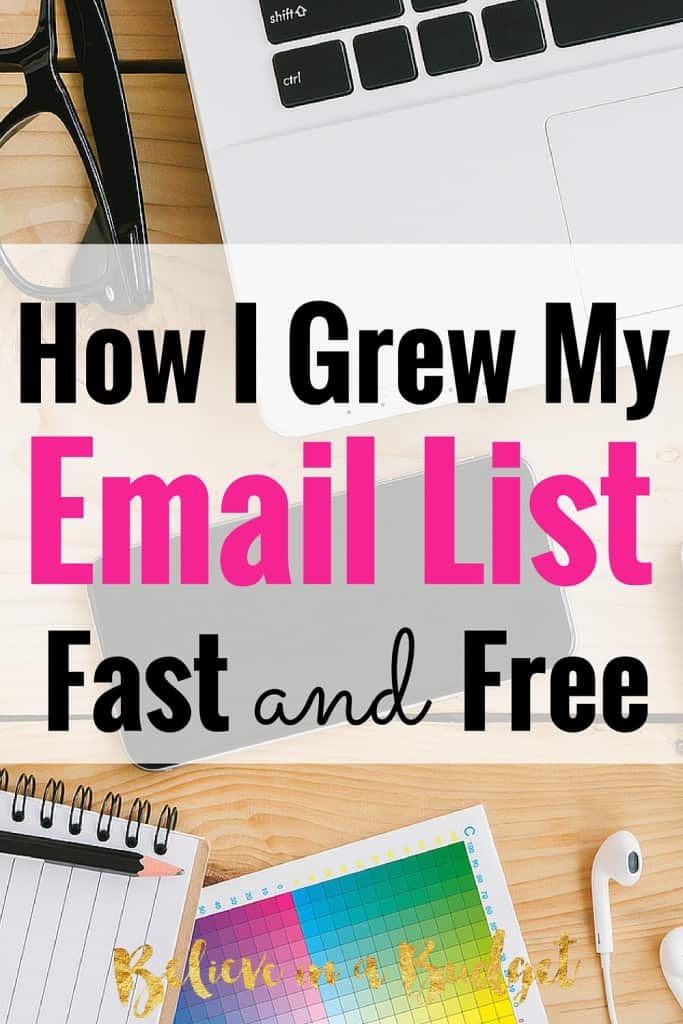
이 작업을 수행하는 데 시간이 얼마나 걸리든 처음부터 이메일 목록 작업을 시작해야 합니다. 이렇게 하면 독자와 무언가를 공유할 준비가 되었을 때 이미 이메일 목록을 갖게 됩니다.
이메일 목록을 작성하기로 결정했을 때 독자들과 무언가를 공유하는 것이 구독자를 확보하는 좋은 방법이라는 것을 알았습니다. 내가 제공하는 최고의 무료 서비스 중 하나는 블로그 브레인스토밍 워크시트입니다. 이 워크시트는 몇 개의 블로그 게시물에서 사용할 수 있지만 이 사이트의 팝업 형식으로도 사용할 수 있습니다.
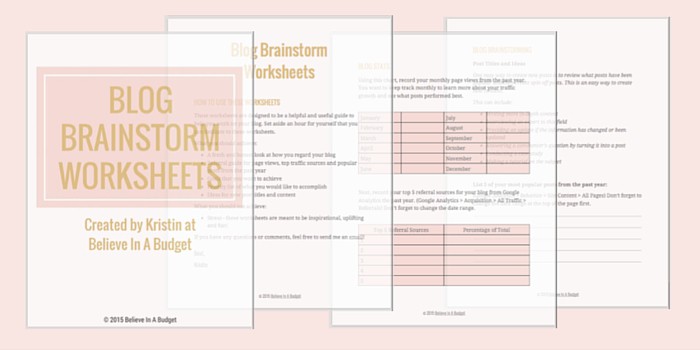
팝업 양식이 있다는 것은 이메일 목록을 엄청나게 늘리는 데 도움이 되었습니다.
- 이메일 목록을 시작하기까지 너무 오래 기다렸지만 독자들에게 이것과 다른 무료 혜택을 제공함으로써 4개월 동안 2,000명이 넘는 구독자를 모을 수 있었습니다!
- 내 독자는 내가 제공하는 무료 제품을 얻을 수 있을 뿐만 아니라 뉴스레터에서 공유할 중요한 것이 있을 때마다 루프에 있습니다.
- 구독자는 웹사이트보다 뉴스레터에서 더 많은 가치를 얻습니다. 내 책을 출시할 때 내 사이트에서 사용할 수 없는 할인을 독자들에게 제공했습니다!
만드는 방법도 생각보다 쉽습니다!
블로그용 팝업 상자를 만들 수 있도록 튜토리얼과 함께 팝업 상자를 만드는 방법을 정확히 공유하겠습니다!
1. 여기를 클릭하여 무료 계정에 가입하세요.
URL, 이메일, 비밀번호를 입력하세요. 앱을 설치하려면 WordPress를 사용하는 경우 "WordPress" 로고를 클릭하기만 하면 됩니다. 그렇지 않으면 사이트와 관련된 로고를 클릭하고 "SumoMe 설치"를 클릭하십시오.
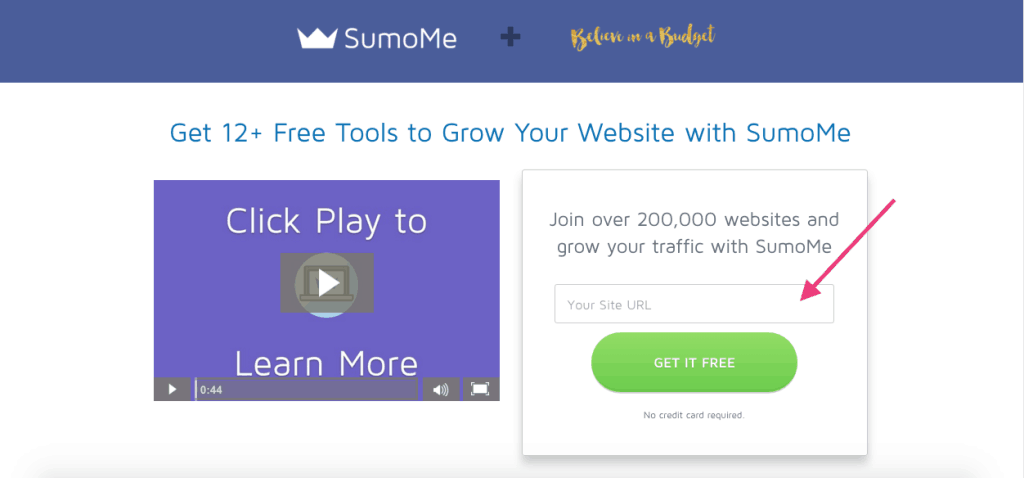
플러그인을 설치하면 웹사이트에 이와 같은 작은 파란색 세로 막대가 생깁니다! 그것을 클릭하고 Sumo Store를 선택하고 List Builder 를 추가하십시오.
이제 SumoMe에는 공유 버튼 및 연락처 양식과 같은 다른 멋진 기능이 많이 있지만 오늘은 팝업 양식만 다룰 것입니다!
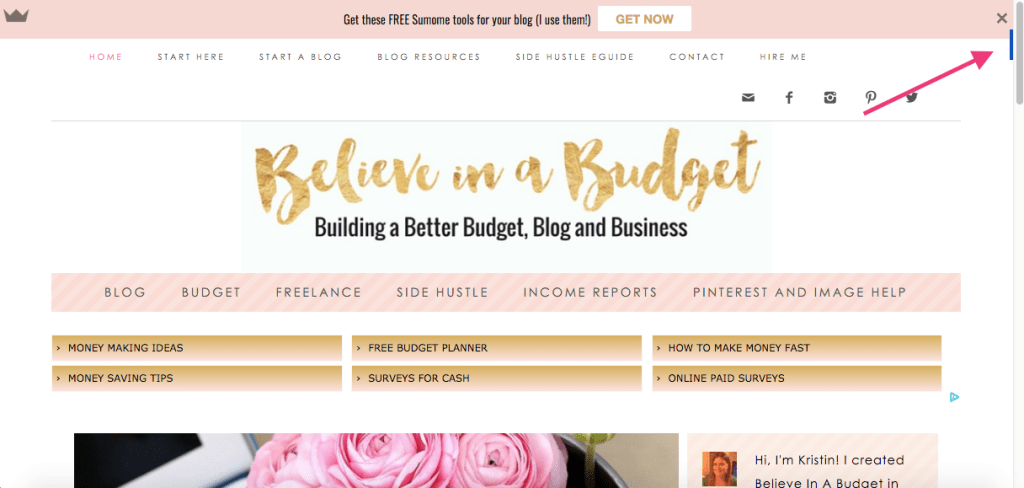
2. 웹사이트에서 SumoMe를 엽니다.
파란색 막대를 클릭하여 확장한 다음 크라운을 클릭합니다. 이렇게 하면 이 상자가 팝업됩니다. 목록 작성기를 선택하십시오.
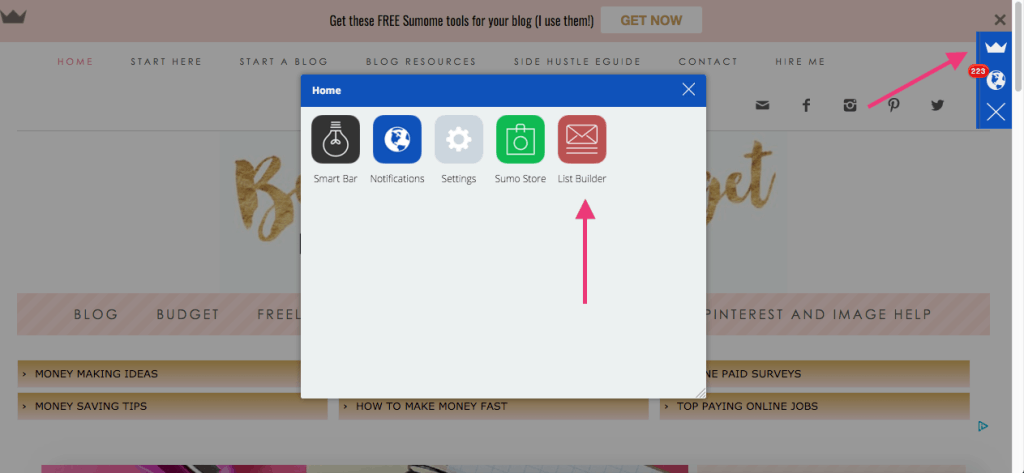
3. 화면 왼쪽에서 디자인을 클릭합니다.
이제 사용자 정의 팝업 상자가 어떻게 생겼는지 디자인할 것입니다!
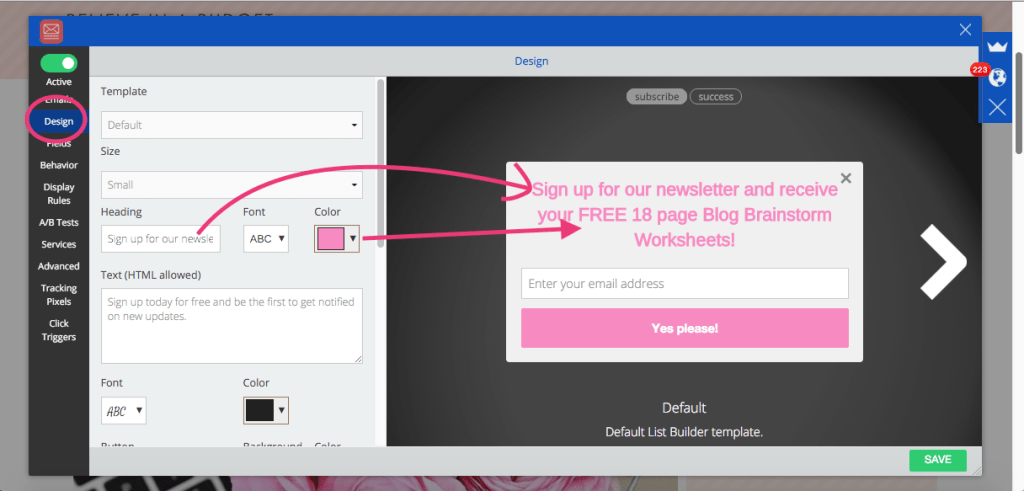
기본 템플릿 이 이미 선택되어 있습니다. 다른 템플릿을 선택하려면 유료 계정으로 업그레이드해야 합니다.
제목 아래의 상자를 사용하여 무료 제품을 나열하십시오. 구 또는 문장으로 유지하십시오. 텍스트 상자에 쓸 수 있는 옵션이 있지만 제목 옵션이 더 크고 눈에 잘 띄기 때문에 이 칸을 비워 둡니다.
글꼴 및 글꼴 색상 을 선택합니다.
4. 버튼, 이메일 자리 표시자 및 성공 제목 사용자 지정
회색 상자에서 계속 아래로 스크롤합니다.
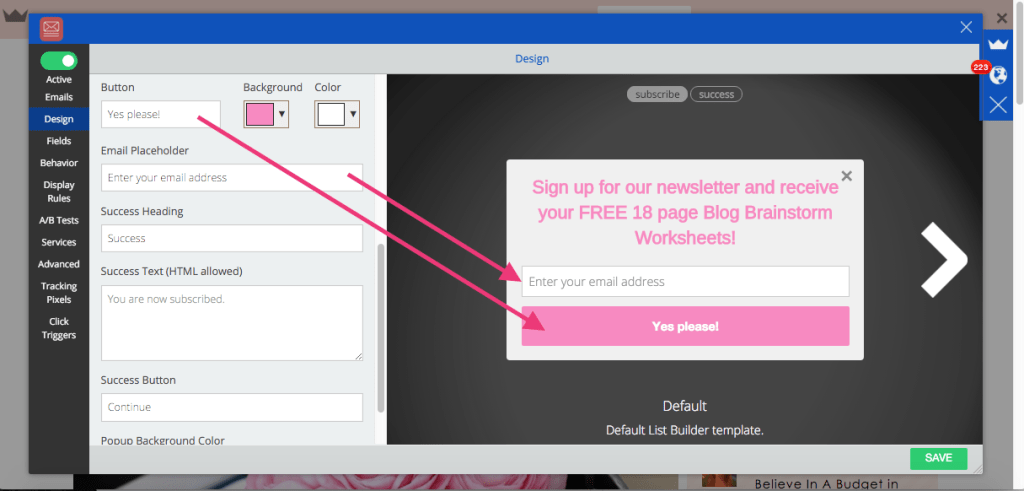
버튼 배경색, 글꼴 및 텍스트를 사용자 정의합니다.
성공 제목 은 독자가 구독 후 보게 될 내용을 나타냅니다. 저는 간단하게 '성공'이라고 썼는데 똑똑하면 재치있게 쓰세요.
화면 오른쪽 하단의 저장 을 클릭합니다.
5. 화면 왼쪽의 행동을 클릭하십시오.
이 섹션에서는 기본적으로 팝업에 웹사이트에서 수행할 작업을 알려줍니다.
모드 아래에서 수동 을 선택하여 사이트에 팝업이 실제로 "팝업"되기 전에 경과할 시간을 결정할 수 있습니다.

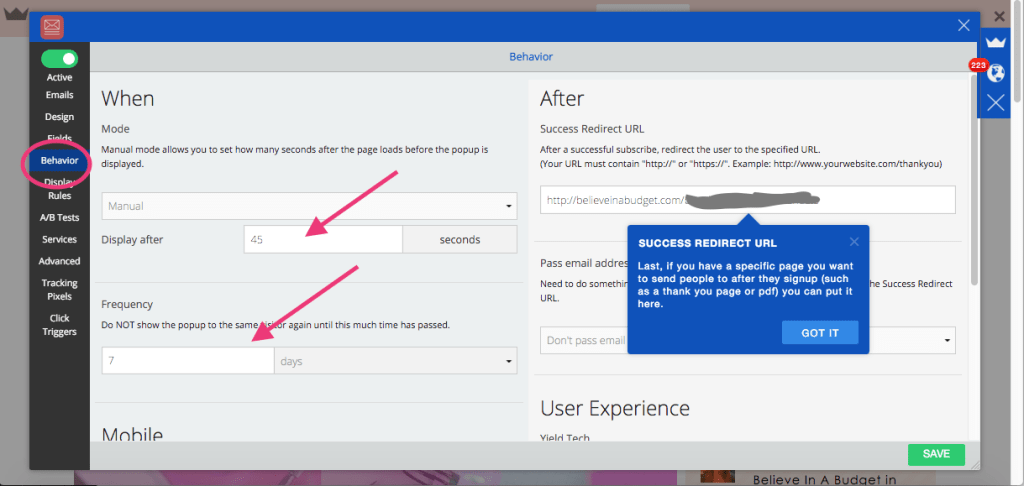
나는 누군가의 사이트를 방문할 때 짜증이 나서 팝업이 즉시 나타납니다(저는 항상 그렇게 빨리 커밋할 준비가 되어 있지 않습니다!). 그래서 저는 45초로 설정했습니다.
독자에게 팝업을 표시할 빈도 를 설정합니다. 동일한 독자가 귀하의 사이트를 매일 방문하는 경우 독자가 이를 매일 볼 것인지 아니면 매주 볼 것인지 결정하십시오.
6. 독자가 어디로 갈지 결정
After 옵션에서 Success Redirect URL 을 사용하여 독자가 무료 서비스에 가입한 후 어떤 일이 벌어질지 결정합니다. 즉시 파일에 액세스할 수 있는 내 웹사이트의 무료 링크로 리디렉션합니다.

이 항목을 공백으로 둘 수 있습니다. 일부 블로거는 독자가 구독 후 이메일을 확인하고 지침이나 다음 단계를 제공하는 것을 선호합니다.
이 방법은 전적으로 귀하에게 달려 있습니다! 홍보하는 제품에 따라 다르지만, 독자들에게 즉각적으로 무언가를 줄 수 있어서 좋아요.
저장 클릭
7. 뉴스레터 제공업체를 SumoMe 계정에 연결
화면 왼쪽에서 아래로 스크롤하여 서비스 를 클릭합니다. 거의 모든 뉴스레터 캐리어가 이 목록에 있습니다. 찾을 때까지 아래로 스크롤하는 것을 잊지 마십시오!
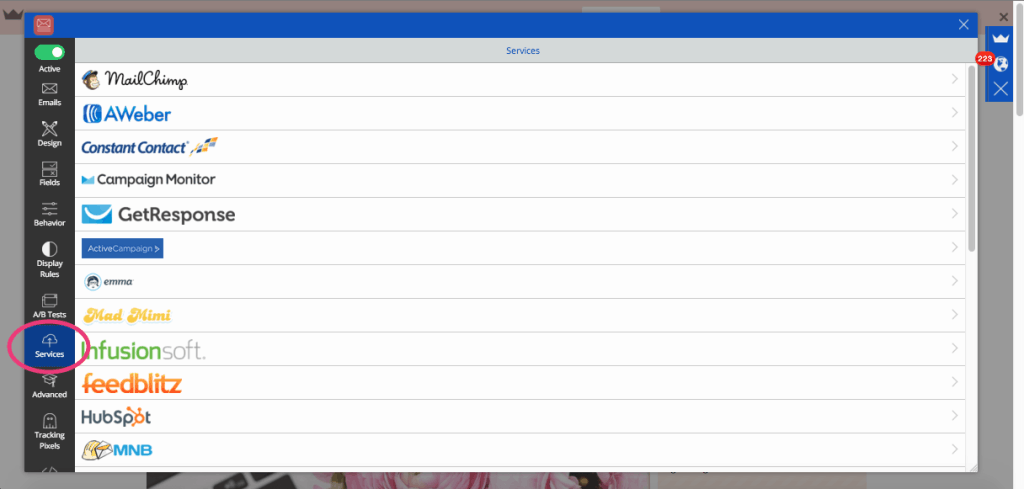
나는 이미 설치하고 연결했음을 보여주는 ConvertKit을 사용합니다.
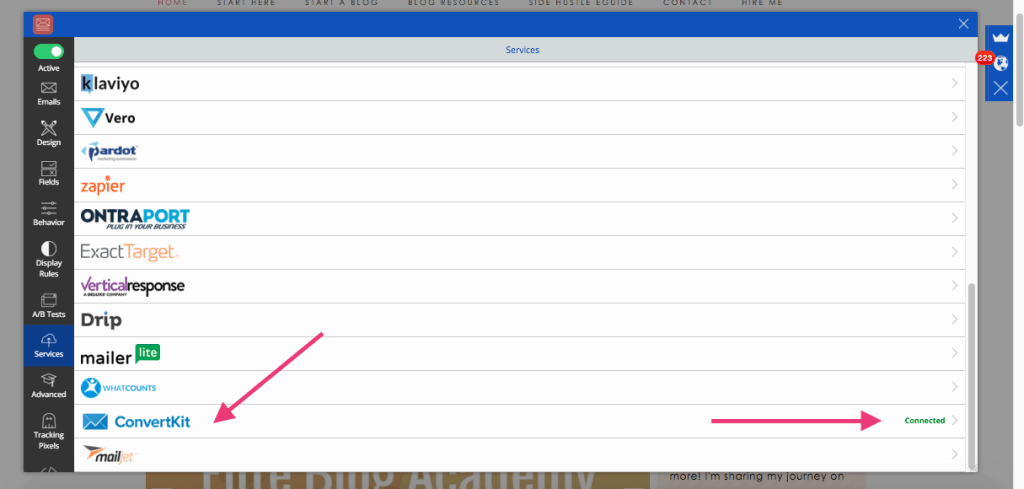
계정 연결은 정말 쉽습니다! 먼저 공급자의 계정에 로그인했는지 확인한 다음 선택 항목을 클릭합니다. 대부분의 경우 이것은 자동이며 1분 정도만 소요됩니다.
(2019 업데이트: 저는 이제 Constant Contact를 사용하고 그것을 사랑합니다! 그러나 원하는 이메일 공급자를 사용하십시오!)
관련 읽기:
- 전업 블로거의 일상
- 블로깅과 프리랜서 번아웃을 피하는 9가지 방법
- 블로거로서 시간을 관리하는 방법
- 초보자를 위한 90일 블로깅 가이드
훌륭해!
SumoMe 덕분에 웹사이트에 팝업 상자를 성공적으로 만들었습니다. 이제 독자들이 뉴스레터에 가입할 때 공짜를 공유할 수 있습니다.
이메일을 통한 무료 7일 블로깅 코스
수익성 있는 블로그를 시작하고 성장시키는 방법을 배운 수천 명의 사람들과 함께하십시오. 아래에서 무료 팁을 신청하고 지금 시작하세요!
성공! 이제 이메일을 확인하여 구독을 확인하십시오.
공짜는 블로거가 공유할 수 있는 훌륭한 도구입니다. 어떤 종류의 공짜 물건을 만들고 싶습니까? 독자로서 어떤 종류의 공짜를 좋아합니까?
